Скачать презентацию
Идет загрузка презентации. Пожалуйста, подождите

Презентация была опубликована 10 лет назад пользователемАнтонина Наговицына
1 SMS-Менеджер
2 Слайд 2 Содержание 3.SMS-МенеджерSMS-Менеджер 4.SMS-Менеджер: преимуществаSMS-Менеджер: преимущества 5.SMS-Менеджер: легко настроитьSMS-Менеджер: легко настроить 6.SMS-Менеджер: легко осуществитьSMS-Менеджер: легко осуществить 7.Пример настройки SMS-Менеджера для программы OutLook ExpressПример настройки SMS-Менеджера для программы OutLook Express 8.В заключенииВ заключении
3 содержание Слайд 3 Услуга «SMS-Менеджер» одно из преимуществ услуги онлайн». Она позволяет оперативно и одновременно информировать через SMS- рассылку сотрудников, находящихся в разных местах, об изменениях в расписании встреч, совещаний, рассылать срочные сообщения, а также передавать справочную информацию. Это осуществляется через обычную почтовую программу, например Outlook. Адресатами «SMS-Менеджера» могут быть все сотрудники вашей компании, являющиеся абонентами ОАО «МТС», для которых подключены услуги и «SMS-Менеджер». SMS-Менеджер
4 содержание Слайд 4 Мгновенное оповещение большого количества сотрудников одновременно. Простота подключения: Количество отправляемых сообщений не ограничено. Отправку можно производить из любой точки мира, где есть Интернет. Скорость отправки и доставки сообщений на порядок выше скорости рассылки SMS каждому получателю индивидуально. Для рассылки не нужно устанавливать дополнительное программное обеспечение. Достаточно настроить существующую почтовую программу. Текст одного сообщения SMS-рассылки может содержать до 700 символов. SMS-Менеджер: преимущества Вы предоставляете список номеров, на которые планируете осуществлять рассылку. Мы предоставляем Вам логин и пароль для осуществления рассылки.
5 содержание Слайд 5 Настройка почтовой программы для осуществления SMS-рассылки не отличается от настройки обычного почтового ящика. В качестве адреса электронной почты указывается адрес корпоративного администратора. Тип входящего сервера POP3. В качестве входящих и исходящих серверов используется сервер cmail.mts.ru. Для исходящих сообщений требуется аутентификация на сервере исходящей почты. SMS-Менеджер: легко настроить
6 содержание Слайд 6 Для осуществления SMS-рассылки достаточно создать электронное письмо и в качестве адресатов указать телефонные номера получателей в следующем виде: При этом номера можно объединять в группы рассылок. SMS-Менеджер: легко осуществить
7 содержание Слайд 7 Пример настройки SMS-Менеджера для программы OutLook Express После запуска на компьютере программы OutLook Express на экране монитора появится окно, внешний вид которого приведен на данном слайде. После этого Вам необходимо зайти в меню Сервис и выбрать пункт Учетные записи.
8 содержание Слайд 8 В открывшемся окне Вы можете выбрать закладку Почта, чтобы посмотреть или отредактировать существующие Учетные записи. Для добавления новой Учетной записи для SMS-рассылок Вам необходимо нажать на кнопку Добавить и выбрать из предложенных вариантов пункт Почта. После этого на экране появится окно Мастера подключения к Интернету. В поле Выводимое имя Вы можете набрать наименование новой Учетной записи, которая будет использоваться при проведении SMS-рассылок. После внесения информации нажмите кнопку Далее.
9 содержание Слайд 9 В открывшемся окне укажите любой электронный адрес, т.к. без его заполнения программа не позволит продолжить дальнейшие настройки Учетной записи. По факту заполнения, пожалуйста, нажмите кнопку Далее.
10 содержание Слайд 10 В новом окне необходимо: в строке Сервер входящих сообщений указать РОР3. в качестве серверов входящих (POP, IMAP или HTTP) и исходящих (SMTP) сообщений указать сmail.mts.ru После заполнения нажмите кнопку Далее.
11 содержание Слайд 11 В строке Учетная запись введите логин администратора онлайн». В строке Пароль укажите пароль к Услуге «SMS-Менеджер». После заполнения обеих строк нажмите кнопку Далее. На экране Вашего монитора появится поздравление о завершении настроек. Для окончания регистрации новой Учетной записи нажмите кнопку Готово. Логин администратора онлайн» сообщается Вам во время подключения услуги онлайн» и выглядит как номер мобильного телефона. Например, Пароль к Услуге «SMS-Менеджер» сообщается Вам сотрудниками МТС по телефону или электронной почте.
12 содержание Слайд 12 В результате всех действий в пункте с закладкой Почта появится новая Учетная запись с заданным ранее именем. Далее необходимо произвести настройки данной Учетной записи: Выделите щелчком имя Учетной записи Нажмите кнопку Свойства.
13 содержание Слайд 13 В открывшемся окне Свойства выберите закладку Серверы. В поле Сервер исходящей почты отметьте галочкой пункт Проверка подлинности пользователя. Далее нажмите кнопку Настройка.
14 содержание Слайд 14 Во вновь открывшемся окне необходимо выбрать пункт Использовать для входа и повторно ввести логин и пароль Учетной записи. После этого нажмите ОК. После нажатия ОК Вы вернетесь к предыдущему окну, в котором так же необходимо нажать ОК. На этом настройку Учетной записи можно считать завершенной.
15 содержание Слайд 15 В дальнейшем для проведения SMS-рассылок Вам необходимо использовать созданную учетную запись. Отправка сообщений осуществляется на виртуальные почтовые ящики. При этом адрес получателя вводится в следующем формате: или или Для проведения SMS-рассылки по нескольким получателям их адреса необходимо указывать через ;. Для удобства Вы можете заранее создать списки получателей SMS-рассылок. В заключении
16 Спасибо!
Еще похожие презентации в нашем архиве:
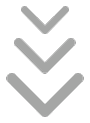
© 2024 MyShared Inc.
All rights reserved.